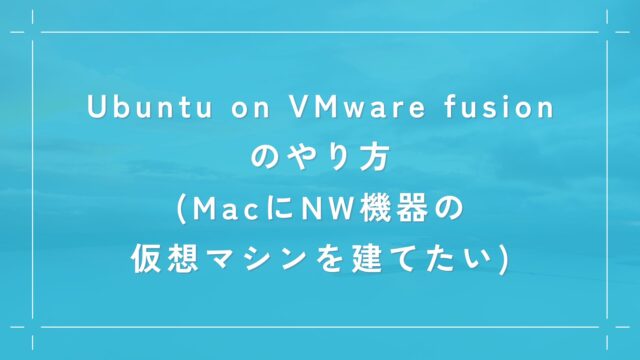前に評価版のOSをダウンロードして勉強できるって聞いたけど、どのメーカーサイトも英語が多くてわかりにくいよ。
基本は海外のメーカーだから仕方がないね。
特にFortigatは評価版OSの取得が英語説明ばかりで、ハードルが高いから解説していくよ。
FortiCloudへの登録
FortigateのVM版OSダウンロードにはアカウント登録が必要になります。
①まずは下記URLへ遷移し、「Register」をクリックする。
https://support.fortinet.com/welcome/#
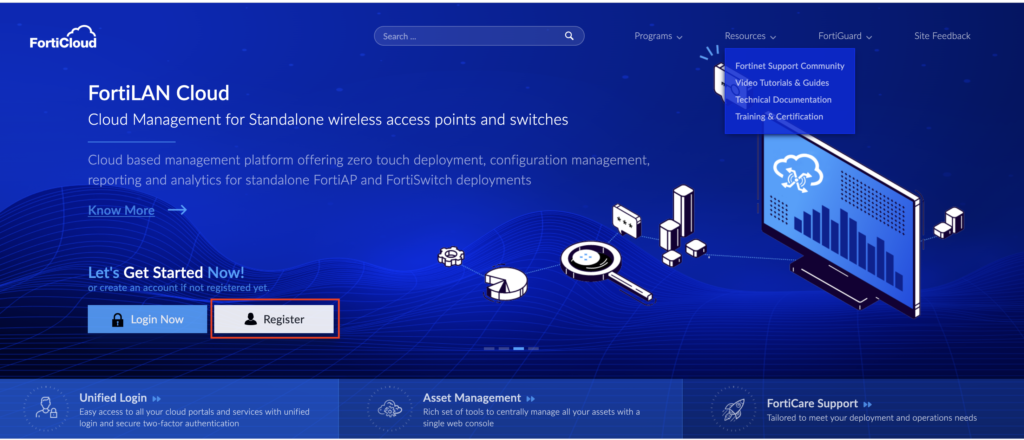
②下画面に遷移するので、メールアドレスの入力と同意事項のチェックを実施。
完了後、「REGISTER」ボタンをクリックする。
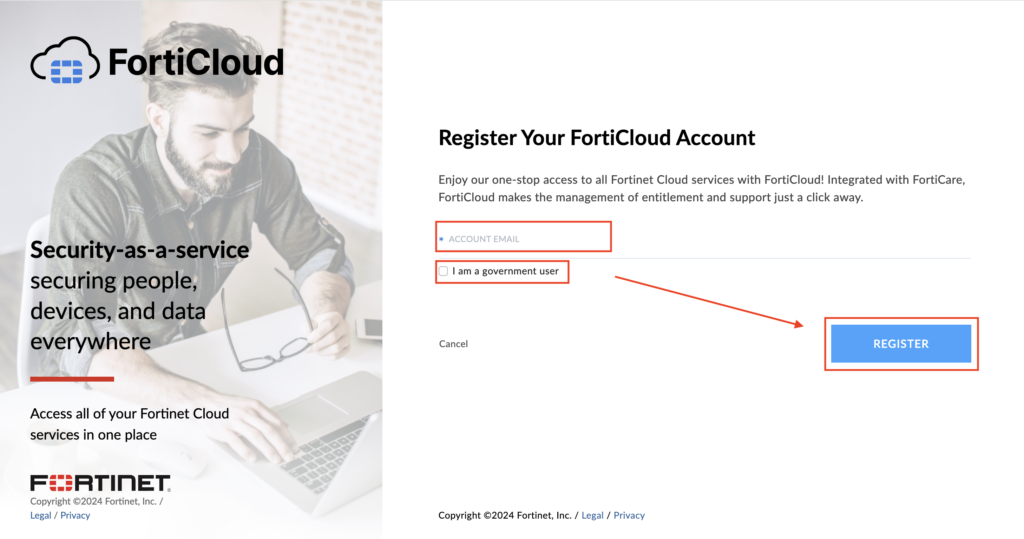
③画面に従い、認証をクリアし、「Get Email Verification Code」をクリック。
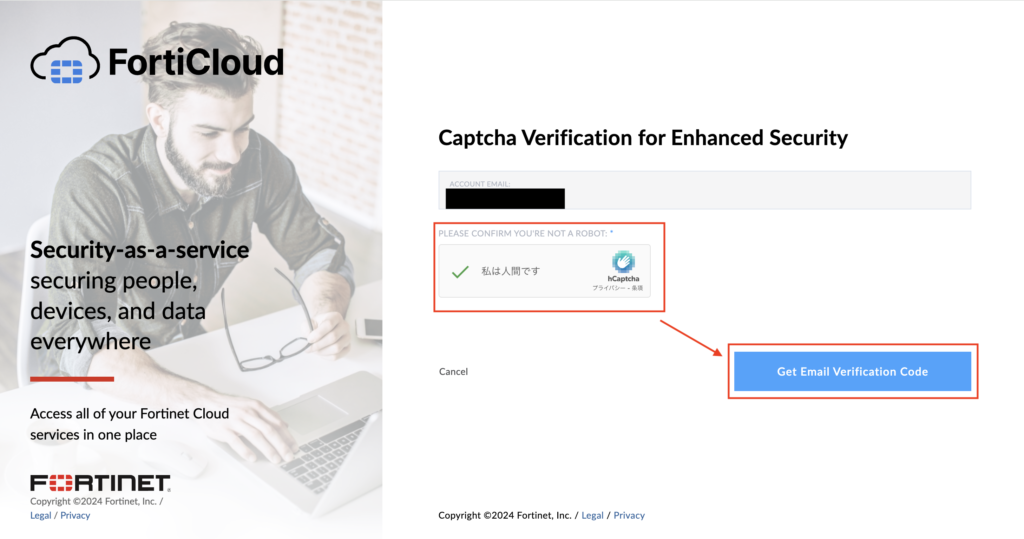
④登録したメールアドレス宛に、確認コードが届くため、次の画面でコードを入力し、「NEXT」をクリック。
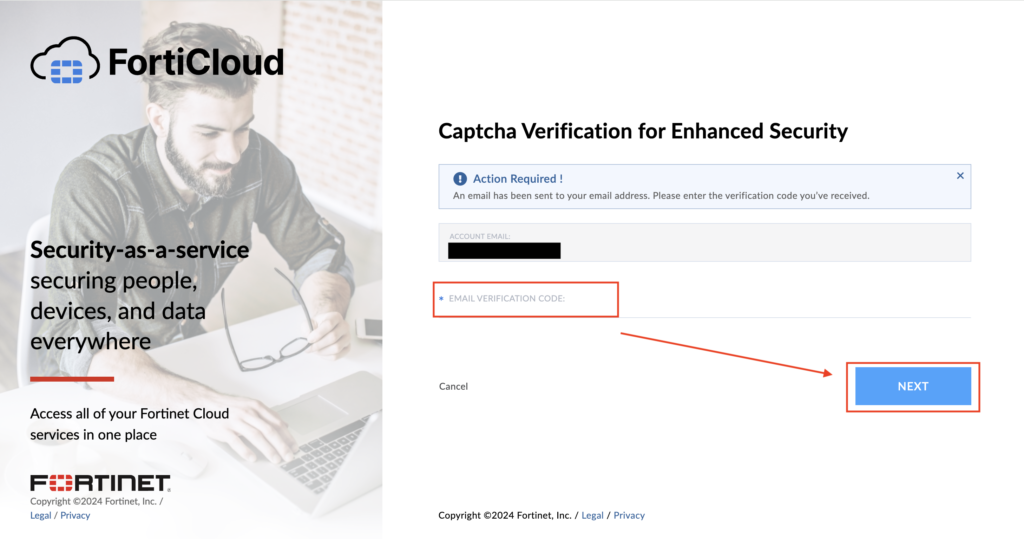
⑤アカウントのパスワード(8文字以上、数字とアルファベット大文字小文字、特殊文字が使用可能)を設定する。入力後「NEXT」をクリック
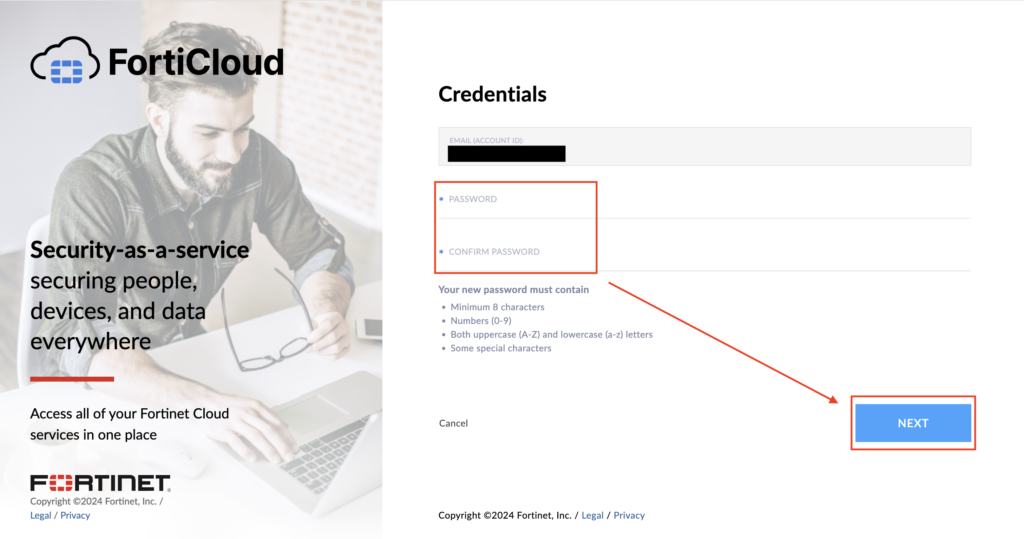
⑥個人情報を入力する。*マークの箇所は入力必須。
(氏名・住所・国名・電話番号を記載)
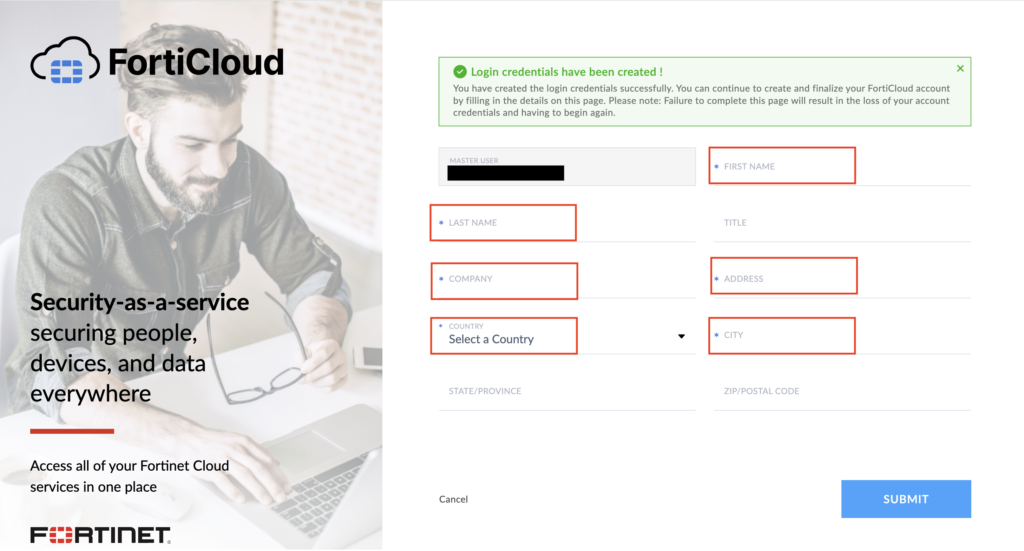
入力項目はスクロール可能であり、下の方に電話番号入力欄などがあるので、忘れずに登録すること。(入力しないとSUBMITボタンがクリック不可。)
⑦最後に規約に同意し、「REGISTER」をクリックします。
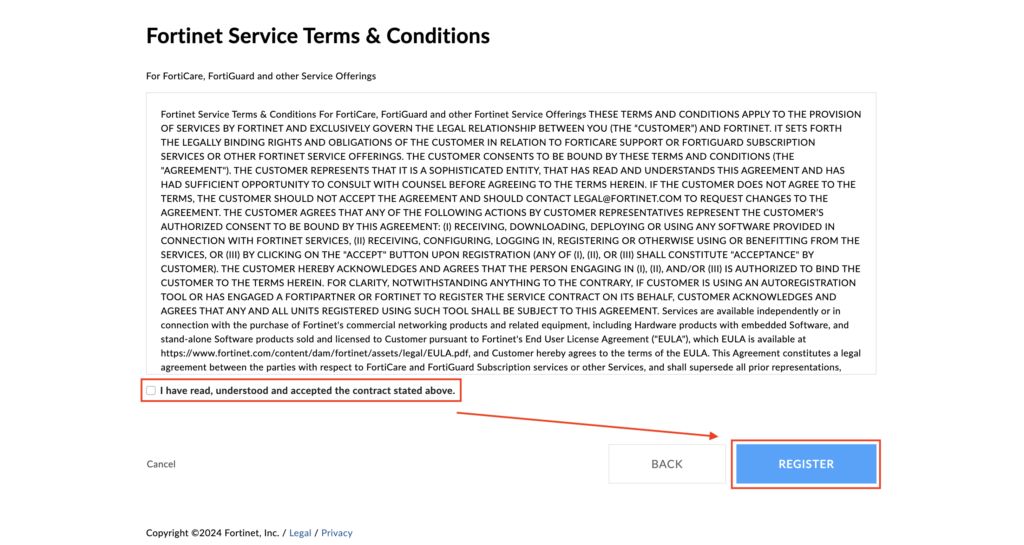
⑧メールアドレスと共に下画面が表示されれば完了です。
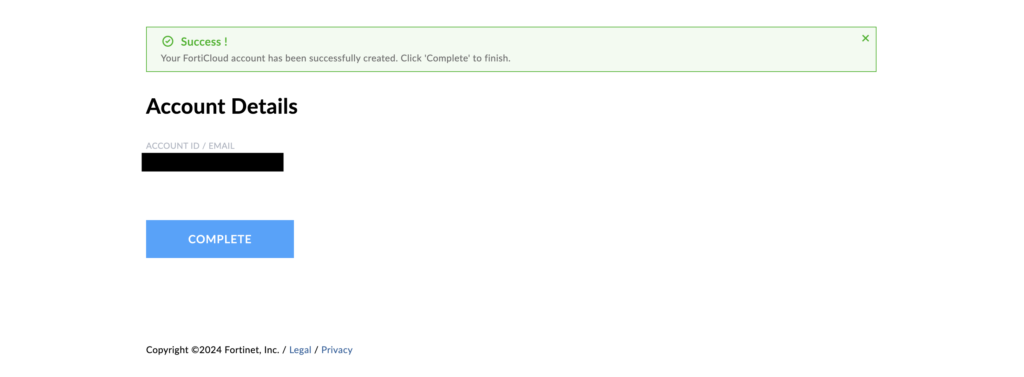
Fortigate VMダウンロード手順
①前の手順で登録したアカウントを使用して、FortiCloudにログインします。
※下画面はログイン後の画面です。
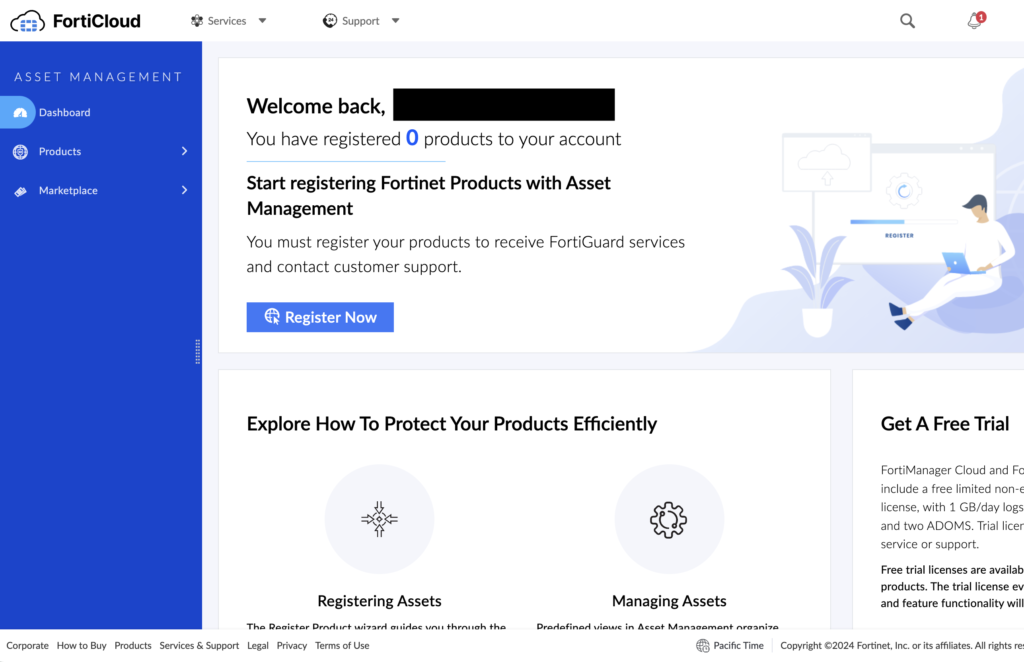
②画面上部のSupport > VM Images をクリックし次の画面に進む。
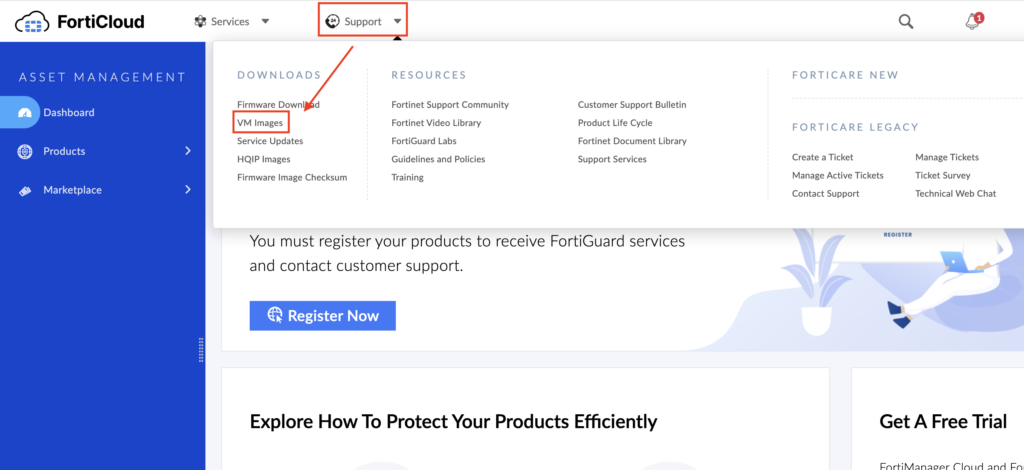
③下画面に遷移したら、インストールしたいマシンのハンパーバイザを指定する。(今回はESXiを選択しているが、それ以外も可能)バージョンはインストールしたい物を任意で選択する。
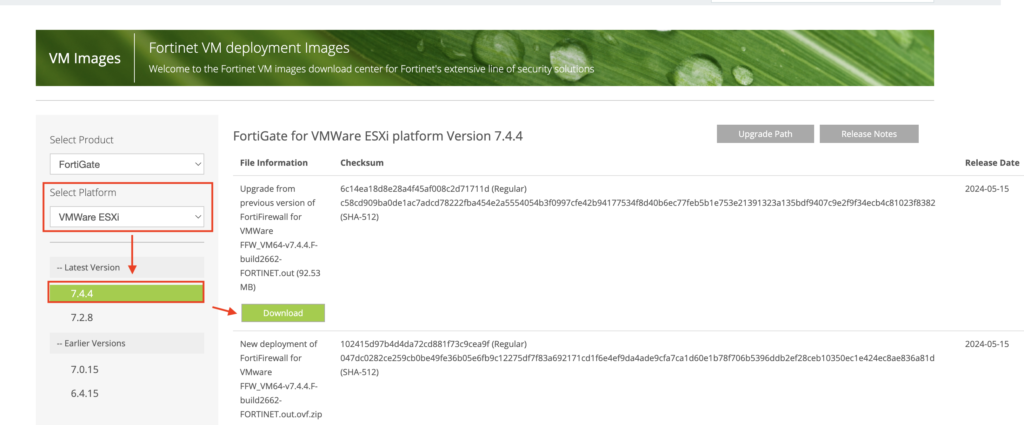
評価ライセンスの期間制限がない、Fortigate7.2.1以降がおすすめ。
それ以前のバージョンの場合は、ライセンス期限に注意。
④ダウンロードできるソフトウェアは2種類あるので注意すること。
それぞれ先頭の記載の違いによって判別する。
(今回は新規インストールのため、下画面のものを選択)
New deployment of ** :新規インストール用のOSイメージ。zipファイルでの提供。
Upgrade from ** :OSアップグレード用のOSイメージ。outファイルでの提供。

まとめ
今回は学習の第一歩としておすすめなFortigateのVM版インストール方法を紹介しました。
当然手間はかかりますが、使用できる期間としても長く、コスパに優れた学習素材です。
メーカーのライセンス期間のポリシーに変更がないうちに、しっかりダウンロードして学習しましょう。